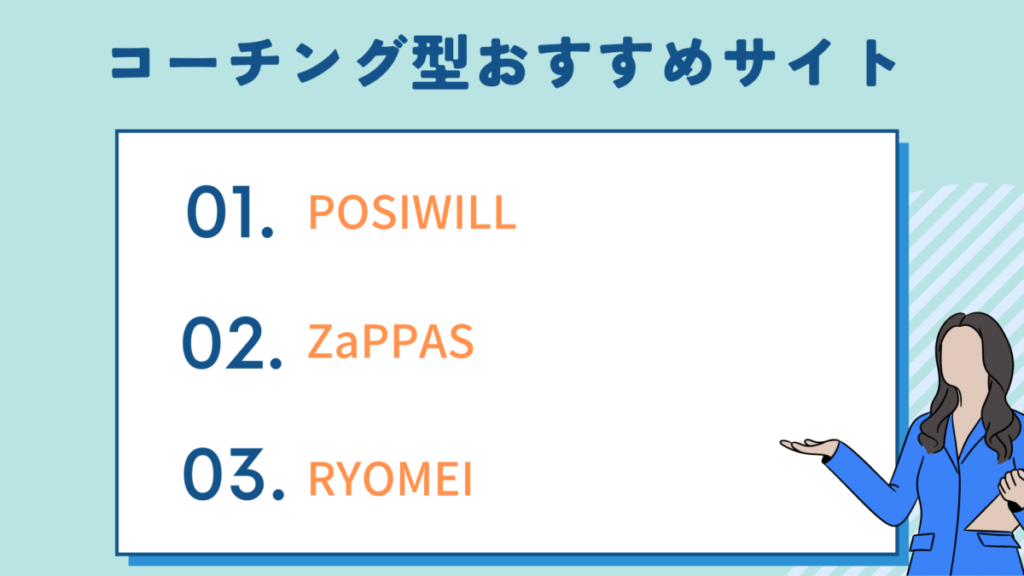GoogleアラートをRSSリーダー(inoreader)で受信する方法

Googleアラートはキーワードを登録すると、最新のニュースや記事などキーワードに関連した情報を受け取れるサービスになります。
Googleアラートは情報収集に便利なサイトですが、基本はメールの通知となっており、情報を見逃したり、見づらい場合もあります。そんな時はRSSリーダーと連携することで、便利に確認することができます。
・毎日同じワードで情報を検索している方
・専門の業界情報が必要な方
GoogleアラートとRSSリーダー(inoreader)を連携させることで、便利に確認することが可能になります。
こちらの記事では最終的にinoreaderに欲しいキーワードの情報が届くようになります。
(画像は転職についての記事の収集)
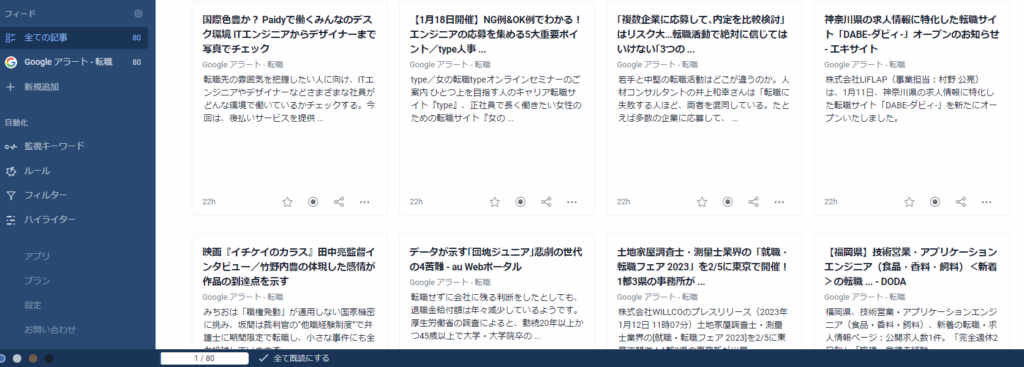
Googleアラートでキーワードを登録
①Googleアラートのページにアクセス
はじめにGoogleアラートのページにアクセスしましょう。
ページURL:https://www.google.co.jp/alerts
ログインできていない場合は右上のボタンからログインしてください。
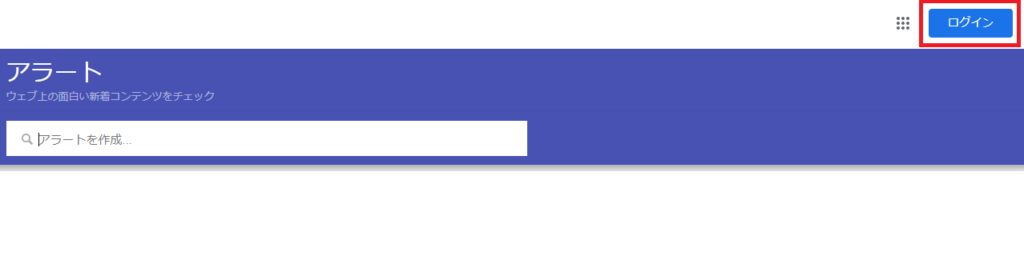
②知りたい情報のキーワードを入力する
「アラートを作成…」と書かれた検索ボックスに通知を受けたいキーワードを入力します。
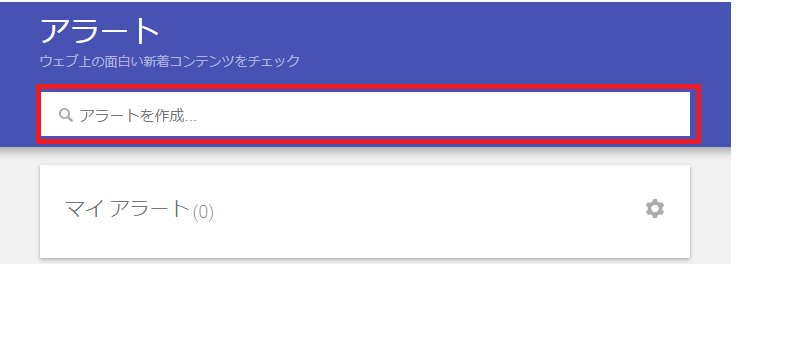
③アラートを作成する
キーワードを指定できたら作成ボタンを押して完了です。
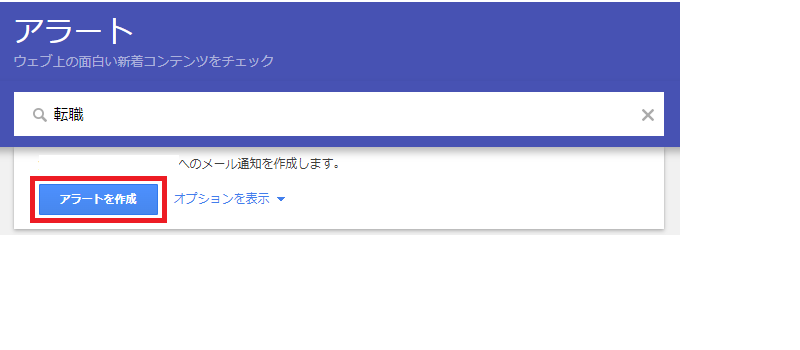
マイアラートに指定したキーワードが追加されていれば準備OKです!
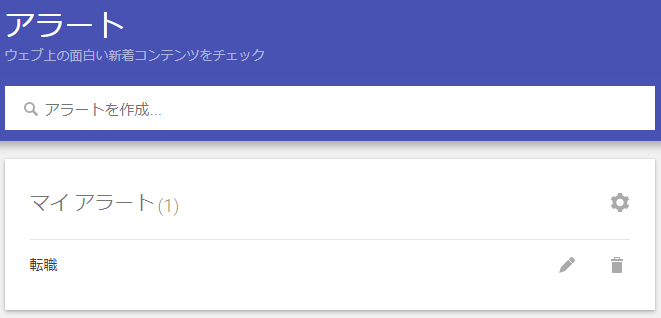
④Googleアラートの配信先を変更
GoogleアラートをSlackで受信させるために配信先の変更をします。
オプションを表示をクリックします。
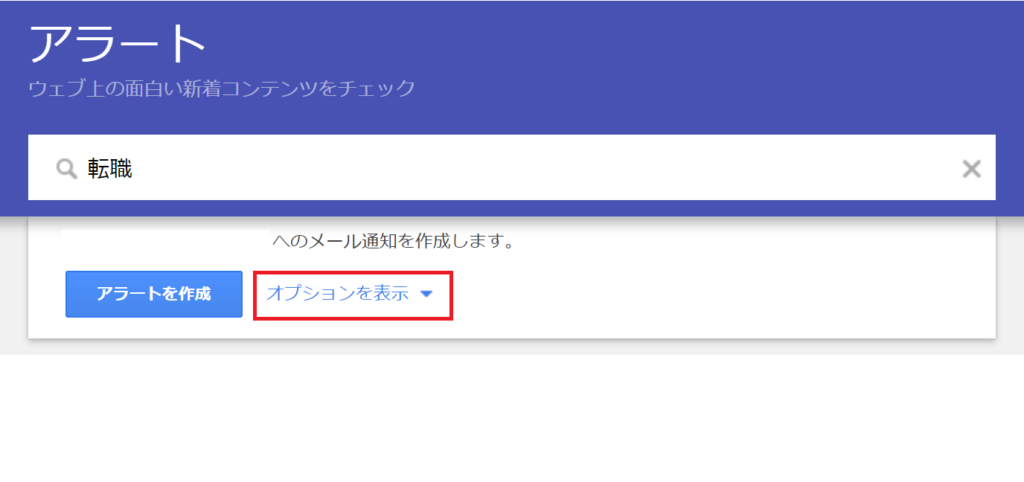
Googleアラート通知の詳細設定の変更
詳細設定ひらき、配信先をRSSフィードに変更します。
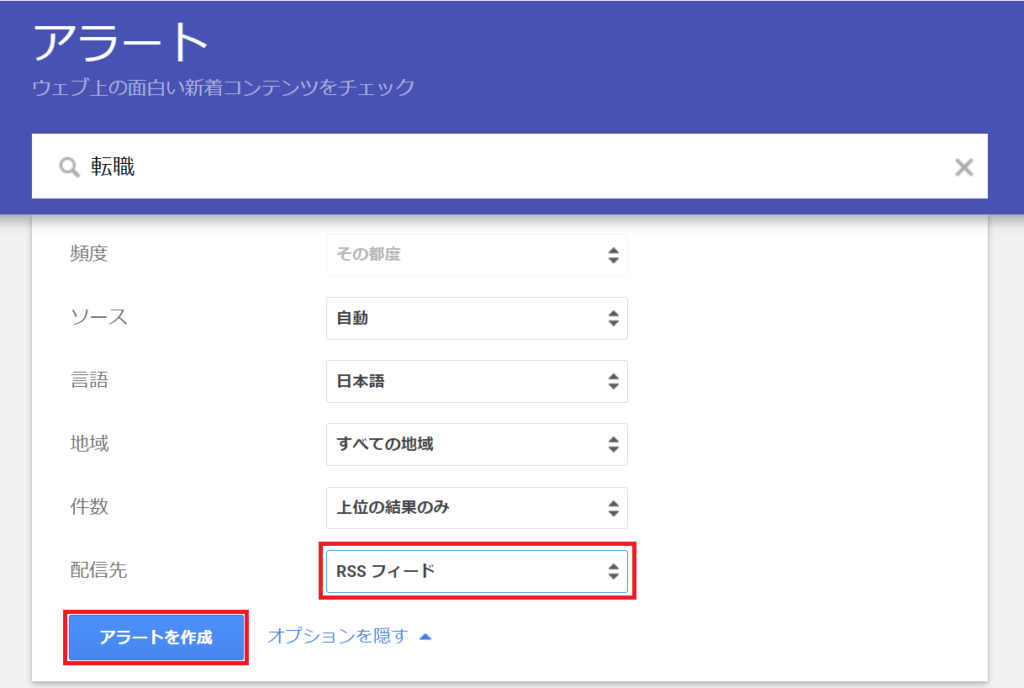
合わせて6つの詳細設定について説明します。
- 頻度:「その都度」「1日1回以下」「週1回以下」を選択できます。
※「その都度」に関しては新しい情報が入る度に通知されます。 - ソース:「自動」「ニュース」「ブログ」「ウェブ」「ビデオ」「書籍」「ディスカッション」「金融」を選択できます。
※「自動」の場合はWEB上の上位検索結果が通知対象となっています。 - 言語:通知言語を選択できます。
※同じキーワードでも言語が異なる場合はアラート設定が必要です。 - 地域:受け取りたい情報の国や地域を指定できます。
※同じキーワードでも地域が異なる場合はアラート設定が必要です。 - 件数:「上位の結果のみ」「すべての結果」を選択できます。
欲しい情報に合わせて指定してください。 - 配信先:アラートを受信する「メールアドレス」か「RSSフィード」が選択できる。Googleアカウントに予備のアドレスを設定するとGmail以外のアドレスが設定できます
キーワードごとに設定できるので、受け取りたい頻度や重要度によってカスタマイズしましょう!
⑤リンクをコピー
作成ができたらWi-Fiのようなマークにカーソルを合わせて右クリックを押してリンクのアドレスをコピーを選択します。
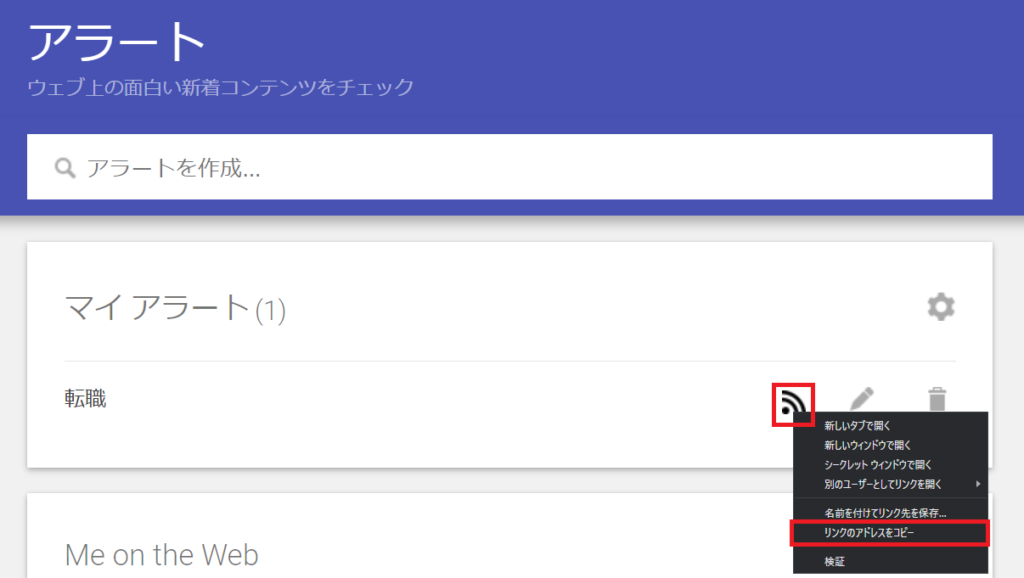
以上がGoogleアラートの準備になります。コピーしたものを後で使用します。続いてRSSの連携方法について紹介します。
GoogleアラートをRSSリーダーで通知
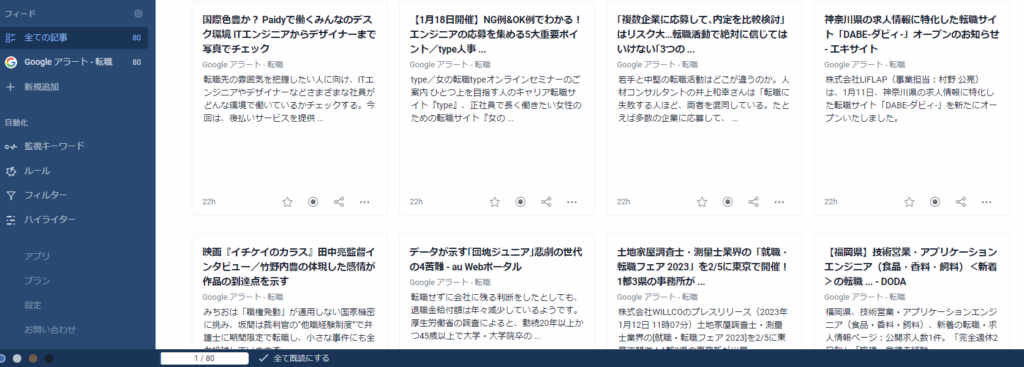
RSSリーダーとは?
Webサイトのニュースやブログなどの更新情報の日付やタイトル、その内容の要約などを配信するため技術のことです。
inoreaderは無料でも使える範囲が多いのでおすすめです!
下記URLをクリックしinoreader(RSSリーダー)をひらきます。
ページURL:https://www.inoreader.com/
▼Googleアカウントでサインアップします。
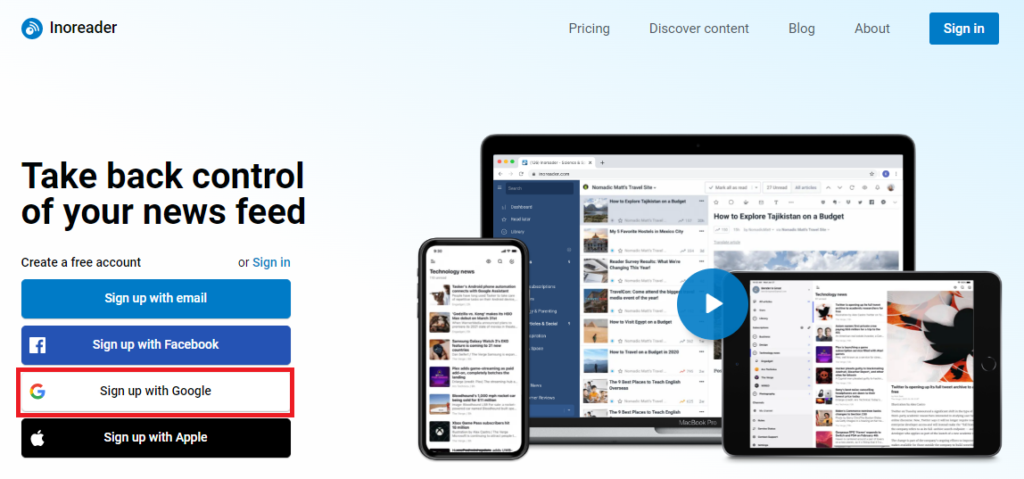
inoreader(イノリーダー)連携方法
inoreaderを開いたら画面左上の検索窓に先程Googleアラートでコピーしたリンクを貼り付けます。
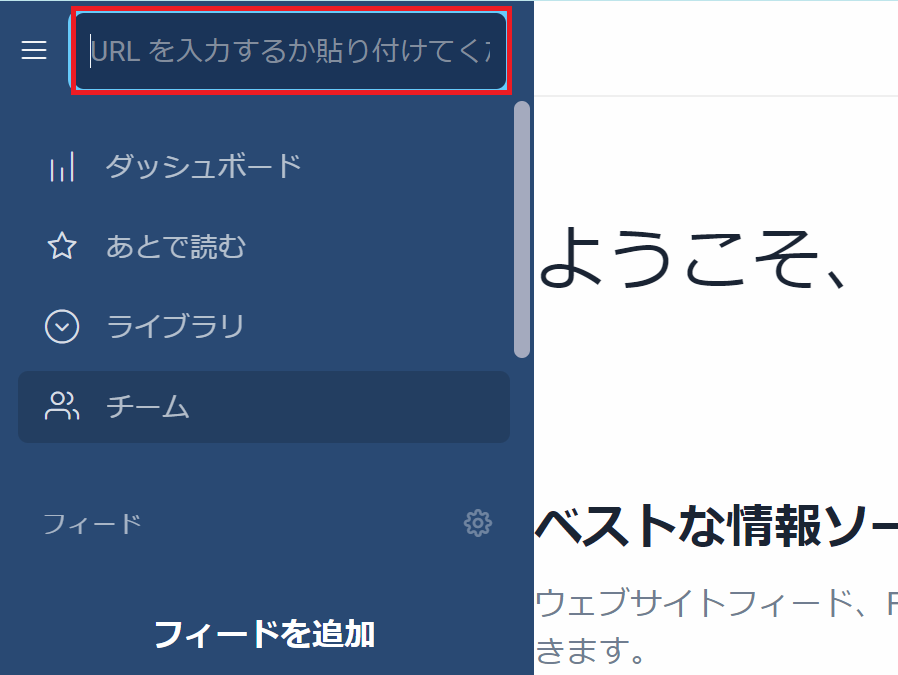
このような感じ
↓↓↓↓↓↓↓↓↓↓↓↓↓↓↓↓↓↓↓↓↓↓↓
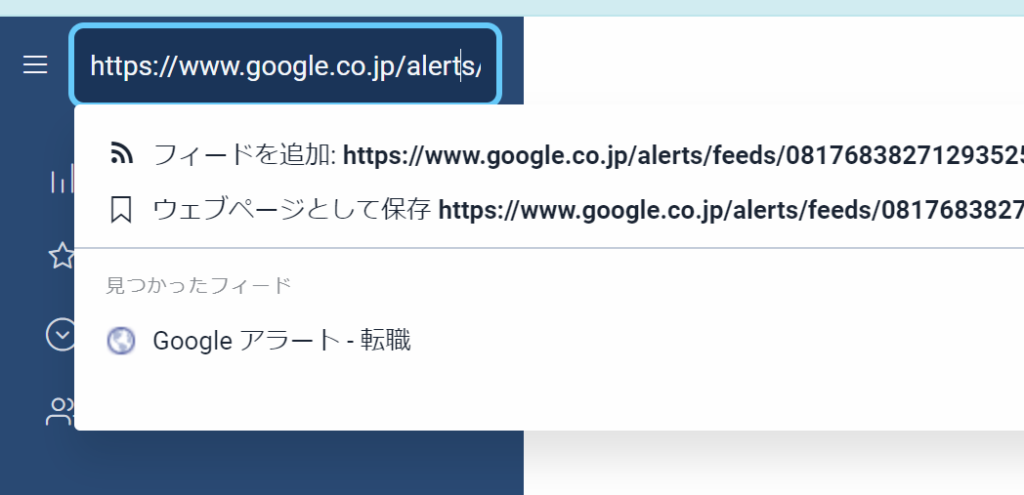
▼エンターを押すとフィードに追加されます。
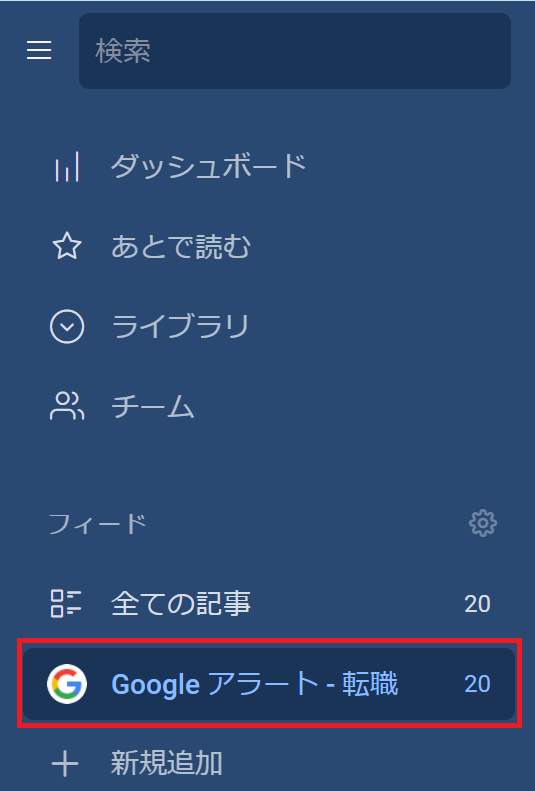
▼情報が収集されていればOKです。
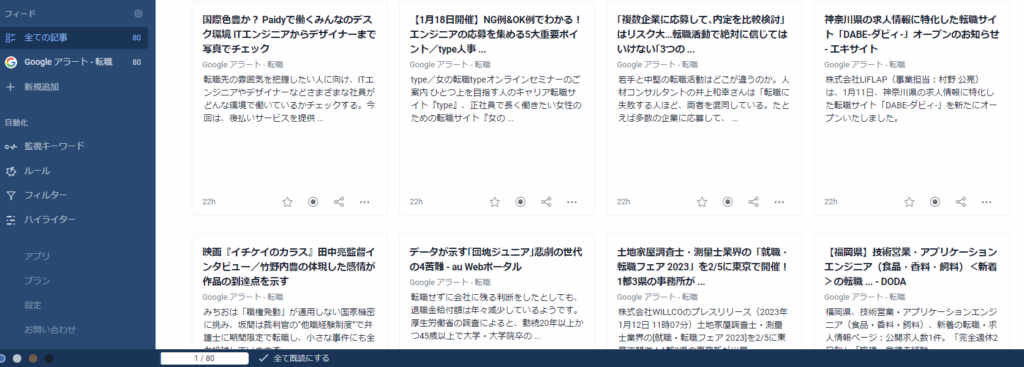
以上がRSSフィードの連携になります。
まとめ
GoogleアラートをRSSリーダー(inoreader)と連携する方法について紹介しました。
無料のツールでありながら知りたい専門の情報や競合情報、自社情報など自動で情報収集を集めることができます。
効率よく情報収集できるように活用してみてください。